从新手到专家:【VSCode代码审查指南】最佳实践大揭秘
发布时间: 2024-12-11 15:06:13 阅读量: 5 订阅数: 16 


Python安装全攻略:从新手到专家的完整指南.zip
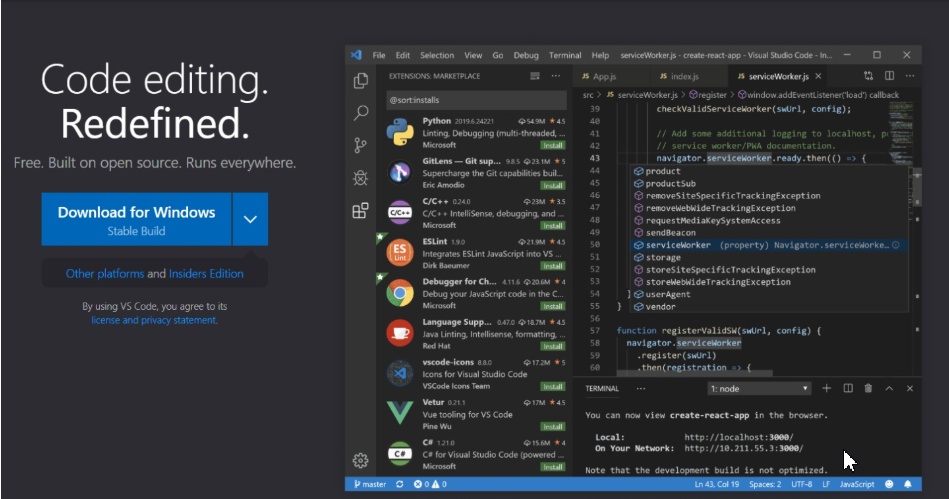
# 1. VSCode代码审查的重要性与基础
代码审查是提高软件质量和团队协作效率的重要环节。在本章中,我们将探讨使用Visual Studio Code(VSCode)进行代码审查的基础知识,理解其在软件开发过程中的作用,并介绍进行有效代码审查所需的准备工作。
代码审查不仅仅是寻找代码中的错误,它也是一种知识传递和团队成员之间沟通的方式。通过代码审查,团队成员可以共享最佳实践,提高代码的可读性、一致性和可维护性。一个结构良好的审查过程有助于减少bug,提高新成员的适应速度,并确保项目遵循既定的编码标准。
在开始代码审查之前,我们需要了解VSCode的基本操作和设置,包括如何使用内置功能和扩展来优化审查流程。这包括掌握代码的比较视图、提交历史跟踪以及如何在VSCode中进行高效的注释和反馈。这些知识是为更高级的审查技术和策略打下坚实的基础。
随着章节的深入,我们将逐步学习如何配置VSCode环境以满足特定的审查需求,深入了解审查流程,并最终探索代码审查的理论基础和实践技巧。让我们开始这段旅程,提升我们的代码审查技能,从而提升整个开发过程的质量。
# 2. 配置VSCode环境进行代码审查
### 2.1 安装和设置VSCode扩展
#### 2.1.1 扩展市场中审查相关的扩展
在VSCode的扩展市场中,有多种扩展可以帮助开发者提升代码审查的效率和质量。例如,ESLint、Prettier和SonarLint等扩展,它们能够帮助开发者在编码时就避免常见的错误,并通过实时反馈提升代码质量。
安装这些扩展的步骤通常很简单。以ESLint为例,在VSCode中,开发者可以通过按下`Ctrl + Shift + X`快捷键打开扩展视图,然后在扩展市场中搜索"ESLint",最后点击"Install"按钮进行安装。
安装完毕后,你需要配置扩展以适应自己的审查需求。在VSCode中,通常可以在"设置"(快捷键`Ctrl + ,`)中找到与扩展相关的配置选项。对于ESLint,可以在"Extensions > ESLint"的设置中启用或禁用特定的规则,或者修改ESLint的配置文件位置。
#### 2.1.2 配置扩展以适应审查需求
配置扩展是将VSCode打造为个人审查工作环境的关键。以Prettier为例,你可能需要根据你的团队风格指南来调整格式化规则。这可以通过在项目根目录下创建或编辑`.prettierrc`文件来完成。在该文件中,你可以指定缩进大小、单引号或双引号等规则。
另一个例子是SonarLint,它提供了许多内置规则来帮助开发者检测代码中的错误和漏洞。你需要根据审查的需求启用或禁用特定的规则。这同样可以在VSCode的设置中完成,或者通过添加`.sonarlintignore`文件来忽略特定文件和文件夹。
下面是一个`.prettierrc`配置文件的示例:
```json
{
"tabWidth": 2,
"useTabs": false,
"singleQuote": true,
"semi": true,
"trailingComma": "es5"
}
```
### 2.2 理解和配置审查注释和建议
#### 2.2.1 审查注释的最佳实践
在进行代码审查时,审查注释是传达反馈的重要工具。注释应该具体、建设性且有礼貌。例如,指出潜在的bug或性能问题,并提供建设性的改进建议。最好的注释是那些能够帮助开发者理解代码背后的设计意图,并提供清晰的下一步行动指导。
一些最佳实践包括:
- **始终提供上下文**:解释为什么建议某个变更。
- **使用明确的语言**:避免模糊不清的指示。
- **保持简洁**:注释应简洁明了,避免冗长。
- **使用礼貌和鼓励性的语言**:审查是一个学习过程,保持正面的态度有利于知识的交流。
#### 2.2.2 自定义审查建议的模板和风格
VSCode允许用户自定义审查建议的模板和风格。这通常涉及到编辑VSCode的用户设置文件`settings.json`。在该文件中,你可以定义模板内容,比如指定默认的注释格式、符号等。
```json
{
"reviewComments.defaultMessage": "此代码段可能需要重新设计,以提高可读性。",
"workbench.colorCustomizations": {
"editorWarning.foreground": "#FF0000"
}
}
```
此外,你还可以更改编辑器的颜色主题,让特定类型的注释以不同的颜色突出显示,如上面设置中所做的,将警告颜色设置为红色。
### 2.3 VSCode审查流程详解
#### 2.3.1 如何发起和参与代码审查
发起代码审查通常始于创建一个拉取请求(Pull Request, PR),这是一个请求其他开发者审核你的代码变更的过程。在VSCode中,你可以使用GitHub Pull Requests扩展来直接从VSCode创建PR。
在审查过程中,VSCode提供了一个侧边栏审查视图,你可以在这里查看所有待处理的审查建议。审查者可以通过点击建议来提供反馈,或者直接在代码上添加注释。所有这些活动都会被记录并作为PR的一部分进行跟踪。
#### 2.3.2 审查过程中的协作和沟通技巧
良好的沟通是代码审查成功的关键。审查者应该清晰地表达他们的想法,并且要尽量客观。为了促进有效的沟通,审查者可以采取如下措施:
- **提供清晰的反馈**:用事实而非意见来支撑你的建议。
- **识别代码的优点**:在提出批评前先承认代码中的优秀之处。
- **避免直接冲突**:如果审查意见不同,应该通过讨论而非指令的方式处理分歧。
- **保持建设性**:即使在拒绝代码变更时,也要提供修改建议,避免让提交者感到挫败。
使用VSCode的内置功能,如@提及某个用户来直接通知他们审查结果,有助于保持审查流程的效率和流畅性。
# 3. 代码审查的理论与实践技巧
## 3.1 代码审查的理论基础
代码审查不仅仅是一组静态的规则和最佳实践,它建立在深厚的心理学和认知原理之上。了解这些原理可以让我们更好地理解审查过程中的动态变化,并提高审查效率。
### 3.1.1 代码审查的心理学和认知原理
在进行代码审查时,心理学原理起着重要作用。审查者需要具备同理心,理解开发者的意图和上下文,避免因误解而提出不恰当的批评。同时,审查者必须保持批判性思维,以识别潜在的错误和不足之处。此外,认知偏差(如确认偏误)可能会导致审查者忽略重要问题,因此需要警惕。
0
0





